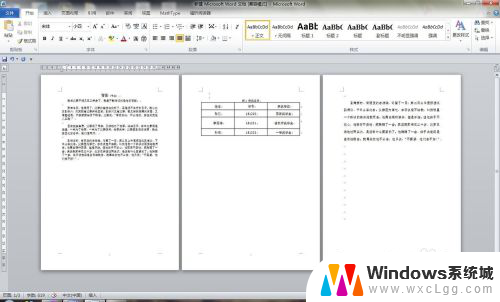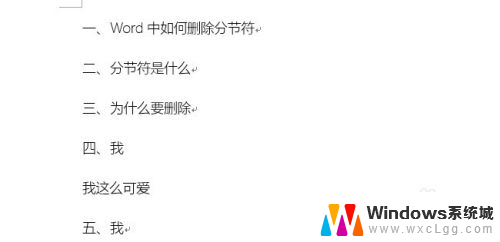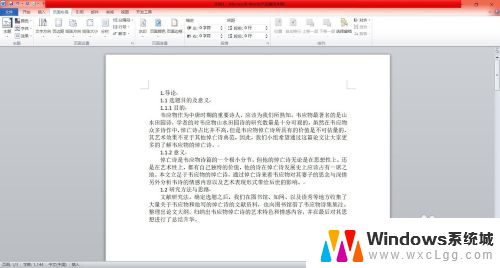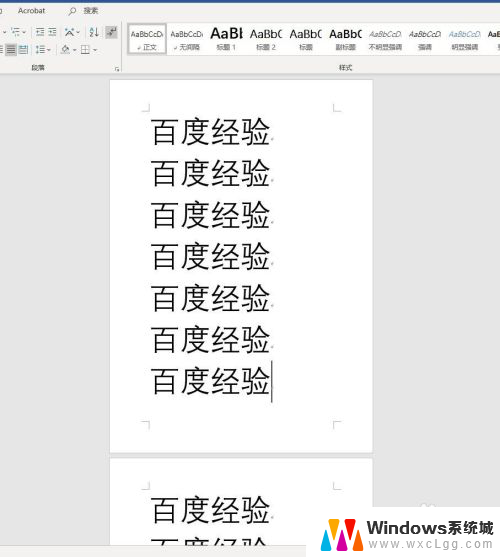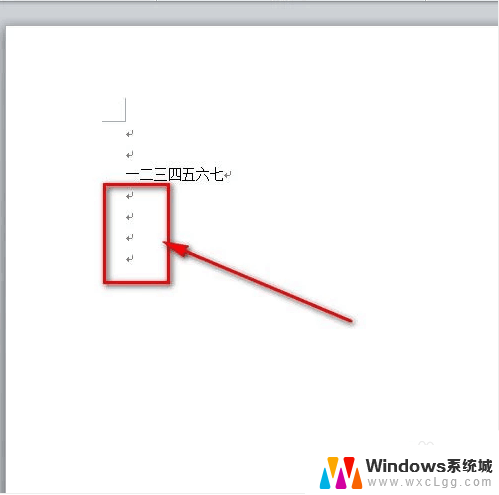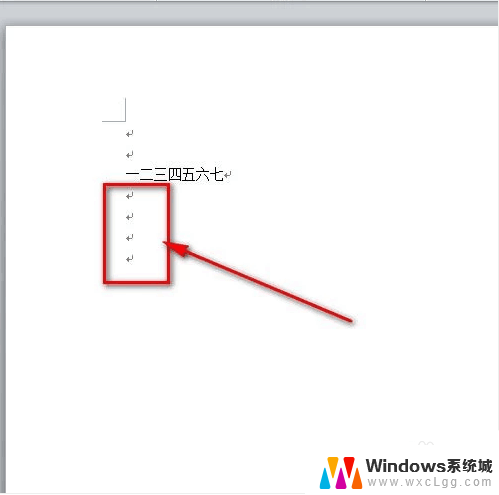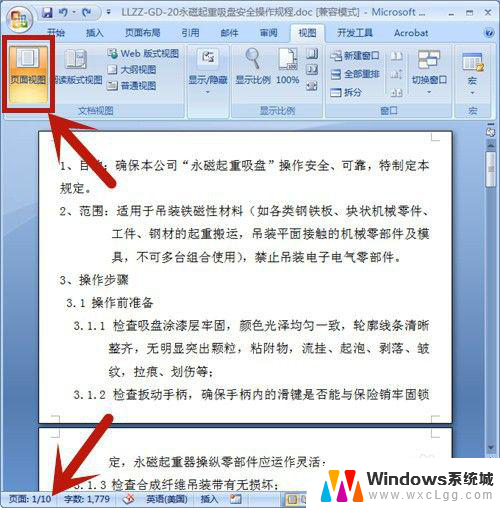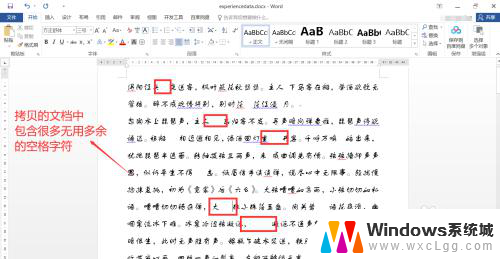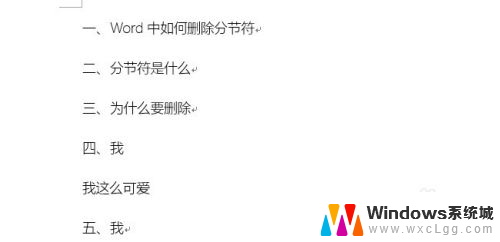word 删除分隔符 删除Word文档中的分隔符步骤
更新时间:2024-05-18 14:03:25作者:xtang
在Word文档中,我们经常会遇到需要删除分隔符的情况,删除分隔符可以让文档更加整洁和易于阅读。要删除Word文档中的分隔符,首先需要打开文档,然后找到并选中需要删除的分隔符。接着在菜单栏中选择编辑选项,再点击查找和替换。在弹出的对话框中,选择特殊按钮,然后选择分隔符。最后点击替换按钮,即可将分隔符删除。这样简单的步骤就可以让您的Word文档变得更加清晰和有条理。
方法如下:
1打开需要处理的文档,在菜单栏中点击“文件”。在下方找到“选项”。 2在弹出的“选项”对话框中,切换到“显示”选项卡。勾选“显示所有格式标记”。
2在弹出的“选项”对话框中,切换到“显示”选项卡。勾选“显示所有格式标记”。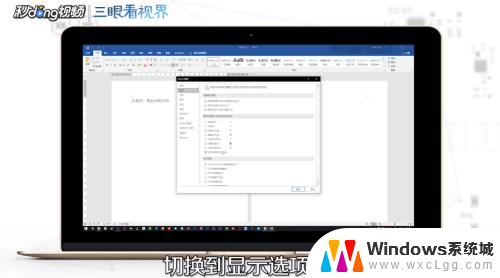 3这样就能看到分节符了,选中分节符。按下“Delete键”就可以删除了。
3这样就能看到分节符了,选中分节符。按下“Delete键”就可以删除了。 4总结如下。
4总结如下。
以上就是Word删除分隔符的全部内容,有出现这种现象的朋友可以尝试根据我的方法来解决,希望对大家有所帮助。